현대 시각 문화 연구 블로그
굶지마 투게더 데디케이티드 서버 만들기 2.0 - (Dedicated Server) 본문
굶지마 투게더 데디케이티드 서버 만들기 2.0 - (Dedicated Server)
My약 2018. 11. 7. 17:01첫 번째 서버 만드는 방법은 시간이 지날수록 모드 적용이 힘들어져서 패스
두 번째 서버 만드는 방법은 마찬가지로 시간이 지날수록 모드 적용 포함, 손이 가는 부분이 많아져 복잡해 지는 경향이 생겨서 패스
그리고 이번에 SteamCMD를 이용한 정식적인 서버 구동 방법으로 작성했습니다. 일단 임시로 기본적인 부분을 적었고, 추후 생기는 문제나 질문으로 인해 추가될만한 사항이 있다면 수정하도록 하겠습니다.
1. SteamCMD 설치하기
가장 먼저 아래 링크로 이동해 SteamCMD 받아주도록 합시다.
SteamCMD 다운 링크 : https://steamcdn-a.akamaihd.net/client/installer/steamcmd.zip
다운 받은 SteamCMD를 자신이 원하는 경로의 폴더를 만들어 넣어 주도록 합시다. SteamCMD는 굶지마 이외에 다른 스팀 게임의 서버도 열어주는 일종의 스팀 서버 통합 실행(?) 프로그램이므로 꼭 굶지마 폴더에 넣을 필요는 없습니다.
추천하는 경로는 드라이브 다음 경로에 바로 설치하는 편이 서버 실행 경로를 설정할 때 수정할 부분이 적어 조금 더 편한 경향이 있습니다. 그러므로 저는 E 드라이브 바로 다음 경로에 설치하겠습니다.

이제 받은 SteamCMD를 실행시켜주면 자동으로 해당 폴더에 설치가 됩니다.

2. 토큰 생성하기
저만 해당되는 사항인지는 모르겠지만, 게임 내 간편한 이동으로 토큰을 생성할 순 있지만 서버 설정 파일을 다운 받을 수가 없습니다. 때문에 한 번 더 스팀 로그인을 해야 하는 불편함이 있지만 굶지마 사이트를 통해 생성하도록 합시다.
토큰 생성 링크 : https://accounts.klei.com/account/game/servers?game=DontStarveTogether
Cluster Name에 원하는 이름을 넣어줍니다. 이건 서버 이름이 아니고 서버 토큰별로 식별 가능하도록 이름을 설정하는 것이니 자신이 알아볼 수 있는 범위에서 아무것이나 지어주어도 됩니다.

생성된 서버 토큰의 Configure Server를 누르시면 간단한 서버 생성 설정을 미리 하실 수 있습니다. 아래와 같은 설정을 완료한 뒤 다운로드하도록 합시다.
※ 위에서도 말씀드렸지만, 굶지마 사이트가 아닌 게임 내 '계정 정보'를 통한 접근법은 다운로드가 되지 않을 수 있습니다.
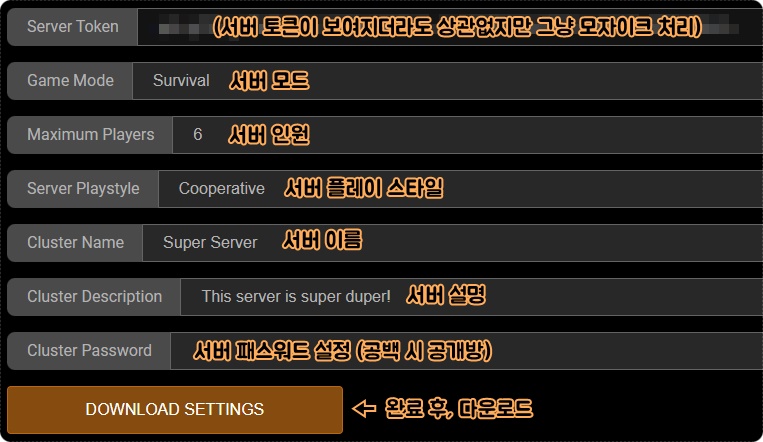
3. 설정하기 & 실행하기
다운 받은 MyDediServer 파일을 C:\ 내문서 \ Klei \ DoNotStarveTogether에 압축을 풀어주도록 합시다.
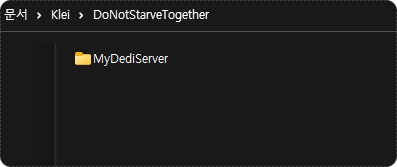
※ 제 DoNotStarveTogether 폴더에 MyDediServer 폴더 하나만 있는 것은.. 보는 입장에서 관련 없는 파일이 보일 경우에 생기는 착오를 없애기 위해 폴더 내 있던 파일을 모두 삭제해서 그렇습니다. 여러분 폴더 내에 파일이 있는 건 정상이므로, 똑같이 삭제하실 필요는 없습니다.
이제 실행 파일을 만들어야 합니다. 일단 아래 파일을 받아 몇가지 과정은 넘기도록 합시다.
다음, 이 실행 파일의 경로를 변경해주어야 합니다. 메모장으로 열어도 상관없습니다만, 서버를 운영하고 싶다는 생각을 가지셨다면 notepad++를 설치하는 편이 정신건강에 유용합니다.
Notepad++다운로드 링크 : https://notepad-plus-plus.org/downloads/

네모로 표시한 두 경로 모두 SteamCMD의 경로입니다. 앞서 말했듯이 '드라이브 바로 다음 경로에 SteamCMD 설치하는 편이 덜 귀찮다'라는 부분입니다. 저는 E에 설치하였으니 E로 변경하였습니다. C 나 D에 설치하셨다면 해당 드라이브로 변경하시면 됩니다.
기본 설정이 모두 끝났습니다. 이제 MyDediServer.bat를 실행하면 데디 서버가 열립니다. 이전의 서버 여는 방법과는 다르게 LAN에 서버가 바로 뜨지 않으니 온라인에서 검색을 하셔야 됩니다.

4. 서버 모드 설정하기
먼저 가장 기본적인 방법을 설명 드리겠습니다. Simple Health Bar DST를 서버에 적용시켜 봅시다.
모드는 고유의 개인 아이디가 존재합니다. 모드 페이지 상단을 주소란을 보시면 숫자로 이루어진 부분이 해당 모드의 아이디입니다.
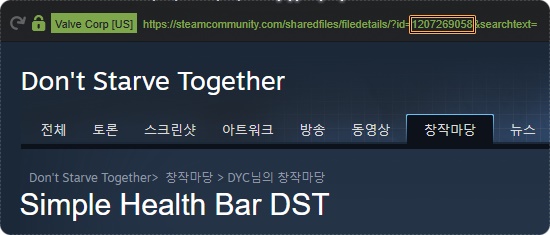
Simple Health Bar DST의 아이디인 1207269058을 복사한 뒤, 'SteamCMD \ steamapps \ common \ Don't Starve Together Dedicated Server \ mods \ dedicated_server_mods_setup.lua'를 텍스트 파일로 열어 주도록 합시다.
파일 안 에도 설명되어 있지만, ServerModSetup 다음 (" ") 칸에 해당 모드 아이디를 넣어주면 모드가 다운로드되는 것입니다.
그럼 우리는 ServerModSetup("1207269058") 라고 넣어주면 되겠죠.
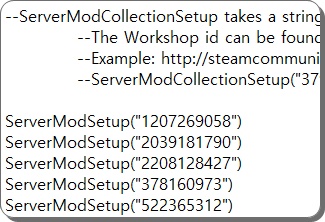
※ '--' 명령어는 이 문단은 생략해버린다고 생각하시면 됩니다. 추후에 적용시킨 모드가 무엇인지 알아보기 쉽게 하고 싶다면..
--Simple Health Bar DST
ServerModSetup("1207269058")
라고 적으시면 제목으로 적은 문단은 생략되기 때문에 나중에 무슨 모드인지 알아보기 쉽습니다.
그다음 '내 문서 \ Klei \ DoNotStarveTogether \ MyDediServer' 안의 Master와 Caves 폴더 안에 modoverrides.lua 파일을 만들도록 합시다.
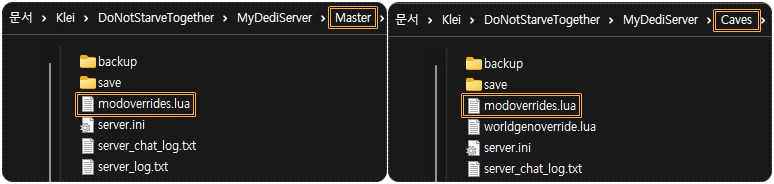
modoverrides.lua을 열어 아래와 같이 적어주시면 됩니다.
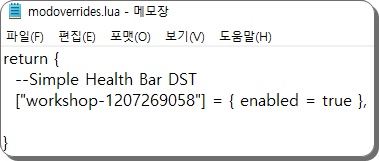
기본적인 방법은 여기까지입니다. 서버를 실행한 뒤 모드가 적용되어 있는 것을 확인하면 되죠. 하지만 일일이 적기 귀찮으시죠?
앞서 왜 기본적인 방법이라고 했느냐..? 조금 더 간편하고 쉽게, 심지어 모드 세부 설정까지도 하는 방법이 있습니다. 바로 복사하기죠.
일반적으로 서버에 모드를 적용하고 방을 만들어 봅시다.
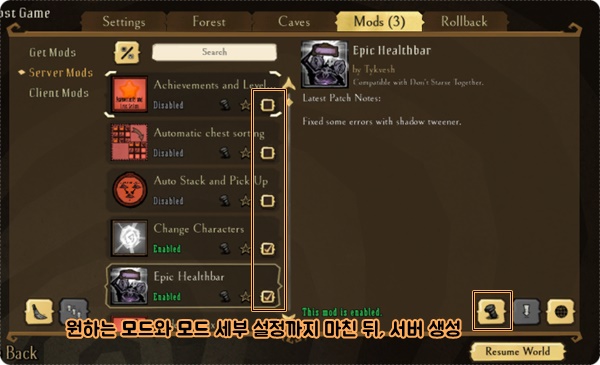
방이 만들어 진 후, 서버를 나와 아래와 같은 경로로 이동하여 modoverrides.lua 복사한 뒤, MyDediServer 안의 Master와 Caves 폴더에 붙여 넣으시면 됩니다.
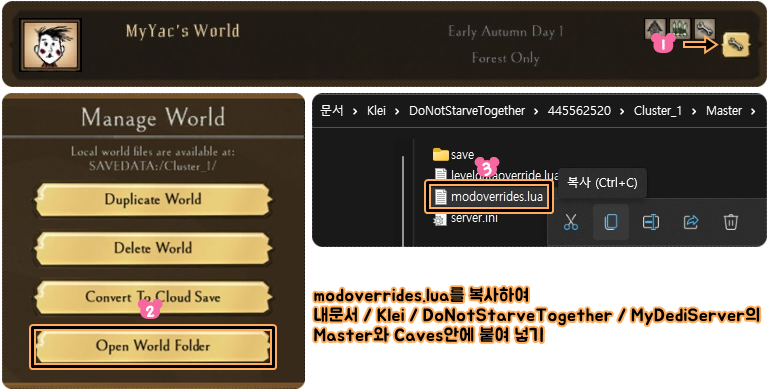
이렇게 하면 손쉽게 모드 세부 설정까지 완료가 됩니다. 당연히 설정한 모드들은 앞서 설명한 dedicated_server_mods_setup.lua에 추가해 주셔야하는 점은 잊지 마세요.
번외 1. 한글 방제 사용하기
※ 이 부분은 토큰을 생성하는 부분에서 미리 한글 방제를 사용하면 하실 필요 없습니다.
한글 방제를 사용하기 위해선 Notepad++가 필요합니다.
Notepad++를 실행하여 내 문서 / Klei / DoNotStarveTogether_EasyConfigOverworld / Cluster_1의 cluster.ini를 엽니다. 그 후, 아래와 같이 변경해주시면 됩니다.
번외 2. 베타 서버 데디 서버로 열기
① 베타용 서버 토큰을 만든 다음 다운로드하여, '내 문서 \ Klei \ DoNotStarveTogetherBetaBranch'에 압축 풀기
② 서버 실행 파일을 만든다.
③ 실행 파일의 첫 줄 '+quit' 앞에 '-beta updatebeta'를 입력한다.
※ 아래 파일을 받으면②, ③은 넘어가고, SteamCMD 설치 경로만 수정하시면 됩니다.
④ 본문의 나머지 설정과 동일하게 베타에도 설정해주면 끝
아래 '더보기'는 이전의 서버 구동 방법입니다. SteamCMD 서버 구동 방법 글이 좀 더 수정되면 삭제할 예정입니다.
1. 스팀 데디케이티드 서버 설치하기
가장 먼저 데디케이티드 서버 실행에 필요한 도구인 'Don't Starve Together Dedicated Server'를 설치합니다.
이는 굶지마 투게더를 구입하시면 자동적으로 포함되는 항목으로, 스팀 '라이브러리' - 검색 항목 옆 '게임'을 '도구'로 - 'Don't Starve Together Dedicated Server' 찾으신 후 설치하시면 됩니다.

2. 데디케이티드 서버(폴더) 생성하기
이 부분은 몇 가지 과정을 거쳐야 가능하지만, 완료된 파일을 넣기만 하면 끝나므로 굳이~ 여러분들은 하실 필요는 없습니다.
아래의 압축 파일을 받은 후, '내 문서' - 'Klei' 경로로 붙여 넣으시면 됩니다.

3. 서버 토큰 생성하기
서버 토큰 생성은 명령어로도 가능하지만, 이왕이면 시각적으로 눈에 확 띄고, 관리도 편한 방법으로 하겠습니다.
일단 굶지마 투게더 메인화면의 'Account'메뉴를 들어간 후에 아래로 화면을 내리다 보시면 'USEFUL LINKS'칸에 'See my Games'를 들어가시면 됩니다. 그리고 굶지마 투게더 칸에 보시면 주황색으로 'Servers'버튼이 있는대 이걸 클릭하시면 서버 토큰 창으로 넘어갑니다.
여기서 원하시는 토큰 이름을 설정 후 생성, 그리고 생성된 서버 토큰을 복사하시면 됩니다.

< 현재 Account로 이동 후 메뉴에서 'GAMES' - 굶지마 투게더의 'Game Servers'로 위치가 바뀌었습니다 >
자.. 이제 아까 압축을 푸신 폴더를 보시면 DoNotStarveTogether_EasyConfigOverworld(지상), DoNotStarveTogether_EasyConfigCaves(지하)폴더가 있습니다. 이 각각의 폴더 안에는 'cluster_token'이라는 메모장이 있습니다.(경로는 각 폴더 - Cluster_1 - cluster_token)
바로 이곳에 붙여 넣기 후 저장하시면 됩니다.

4. 서버 실행하기
기본적으로 실행하기 위한 설정은 끝났습니다. 이제 실행만 하면 되죠. 실행파일의 경로는 Steam / steamapps / common / Don't Starve Together Dedicated Server / bin / scripts 폴더 안에 'launch_preconfigured_servers'를 실행하면 서버가 가동합니다.
※ (중요)업데이트로 인해 'launch_preconfigured_servers' 파일 내의 새롭게 변경된 모드 경로를 지정해주어야 합니다. 직접 수정해도 되지만, 귀찮으시니 아래 파일로 교체하시면 됩니다.
이렇게 되면 데디서버 모드는 'Steam / steamapps / common / Don't Starve Together Dedicated Server / ugc_mods / content / 322330'폴더에 저장됩니다.
앞으로 편하게 하기 위해서 이 파일을 바로가기 아이콘으로 만들어 바탕화면에 빼두도록 합시다.
이제 서버 실행은 완료되었으니, 서버의 간단히 설정을 해봅시다. 먼저 서버 세팅 부분
내 문서 / Klei / DoNotStarveTogether_EasyConfigOverworld / Cluster_1 / cluster.ini를 메모장으로 여시면 됩니다. 아래의 이미지로 설명은 대신하겠습니다.

자, 이제 서버의 생태 설정을 해야겠죠? 위의 경로에서 'Master' 폴더로 들어가시면 'worldgenoverride.lua'파일이 있는대 이걸 메모장으로 여시면 지상 생태 설정이 가능합니다. (기본 플레이를 즐기시는 분이라면 설정하실 필요가 없습니다.)
모두 기본(default)로 설정되어 있고, 오른쪽에 보시면 각 설정에 대한 선택문이 있습니다. 원하시는 걸 왼쪽에 적으시면 적용됩니다.
예를 든다면, 어느 계절에 시작할 것인가를 고르는 설정은 'season_start = "default"' 입니다. 'default'로 설정되어 있기 때문에 가을 시작입니다. 이제 오른쪽을 보시면 '-- "default", "winter", "spring", "summer", "autumnorspring", "winterorsummer", "random"'로 입력할 수 있는 예문이 적혀 있습니다. 원하는 걸 고르시면 된다는 것이죠. 만약 제가 봄 스타팅을 하고 싶다면 'season_start = "spring"으로 바꾸시면 됩니다.

※ 최근 패치로 추가된 월드 옵션은 아래 파일에 첨부하였습니다. 필요한 부분은 직접 넣으시면 됩니다.
그리고 중요한 모드 설정..(모드를 사용하지 않으시겠다면 패스해도 됩니다) 각 모드는 고유 아이디가 있습니다. 바로 이 아이디를 추가해서 해당 모드를 받는게 가정 먼저 해야 할 일입니다.
먼저 Steam / steamapps / common / Don't Starve Together Dedicated Server / mods 가셔서 dedicated_server_mods_setup.lua 파일을 메모장으로 엽니다. 메모장 안에도 기본적인 적용 방법이 설명되어 있습니다만, 간단히 모드를 하나 추가하면서 알아봅시다.
여러분이 많이 사용하시는 'Global Positions'를 추가해보겠습니다. 스팀의 창작 마당에서 Global Positions를 찾아 들어갑니다. 그러면 왼쪽 상단에 주소가 보이십니까? 그리고 그 주소 안에는 id=로 시작하는 숫자가 있습니다. 이게 모드의 아이디입니다.

자 그럼 Global Positions의 아이디 378160973를 복사하신 다음, 다시 dedicated_server_mods_setup.lua로 가셔서
--Global Positions
ServerModSetup("378160973")
를 추가하시면 됩니다. 여기서 '--Global Positions'의 --는 생략 명령어입니다. 나중에 알아보기 쉽게 모드 이름을 적어 두는 것이죠.
나머지는 굳이 설명드리지 않아도 ServerModSetup(" ")안에 원하시는 모드 아이디를 넣으면 된다는 것을 아시겠죠?
※ 서버가 열리지 않는다는 문의를 받았을 때, 대부분 여기서 오타로 인한 문제이니 다시 한번 확인하도록 합시다.

여기서 끝이냐? 아닙니다. 데디섭에(통합) 모드를 추가했지만, 자신의 서버에(개별) 적용시키느냐? 는 별개입니다. 적용을 위해선 아래와 같은 과정이 필요합니다.
내 문서 / Klei / DoNotStarveTogether_EasyConfigCaves / Cluster_1 / Master / modoverrides 파일을 메모장으로 엽니다. (제가 올린 파일을 여셨다면 이미 몇개의 모드가 추가되어 있을 것입니다. 참고용)
※ 서버가 열리지 않는다는 문의를 받았을 때, 두 번째로 여기서 오타 로 인한 문제이니 다시 한번 확인하도록 합시다.

이미지를 보시면 아시겠지만, 위의 모드 아이디만 원하시는 걸로 바꾸시거나, 추가하시면 됩니다. 그리고 오른쪽의 { enabled = true }로 적용(true)/해제(false)가 가능합니다.
그리고 지상의 모드 설정이 다 끝났다면 modoverrides 파일을 복사하시고, DoNotStarveTogether_EasyConfigCaves(동굴)의 같은 경로에 붙여 넣기 하시면 동굴에도 모드가 동일하게 적용됩니다.
모드 세부 설정은 링크로 -> [굶지마 투게더 :: Don't Starve Together/가이드 & 나노Tip ] - 데디케이티드 서버 모드 세부 설정
5. 서버 접속하기
서버에 접속하기 위해서는 'launch_preconfigured_servers'를 실행 후, 도스창 2개를(지상&동굴 서버) 켜놓은 상태에서 굶지마를 실행해 서버에 직접 접속하시면 됩니다.
Online에서 서버를 찾으시면 되지만, 호스트인 경우 LAN으로 가시면 서버가 바로 보입니다. 게스트는 온라인에서 서버를 찾아야 합니다.

간단한 서버 명령어
아래 콘솔은 도스 창에 그대로 입력하거나, 복붙 하시면 됩니다.
서버 리셋 : c_reset() (1일로 초기화 아닙니다. 오류나 서버렉이 심할 때 서버를 재가동시키는 것. 단! 그날 아침으로)
서버 종료 : c_shutdown()
수동 저장 : c_save()
하나의 월드만 재생성 : c_regenerateshard()
지상 & 동굴 월드 재생성 : c_regenerateworld()
6. 32bit → 64bit 데디 서버 변경
※ 아직 정식적인 변경 법이 알려진 바가 없어, 개인적으로 실행해본 방법입니다.(더 좋은 방법이 있을 수 있음) 추후 정식적인 방법이 있다면 변경됩니다. 해당 방법은 SteamCMD를 이용한 방법이 아닙니다. 추후에 SteamCMD를 이용해 서버를 방법으로 전부 변경할 예정입니다. (야메&반야메 그만 둠)
현재 64bit 패치로 스팀 데디 서버 폴더로 가시면 bin64 폴더가 새로 생겼습니다. 기존에 있던 bin의 폴더 파일만 복사하여, bin64 폴더에 붙여 넣습니다.
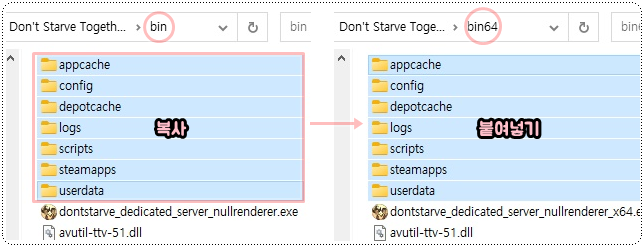
그런 다음, bin64 - scripts - launch_preconfigured_servers.bat를 열어 아래와 같이 '_x64'를 추가해줍니다.

이제 실행하여 로그에 64bit가 뜨면 성공!
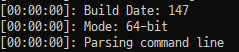
번외 1. 동시에 2개 이상의 데디케이티드 서버 열기
1. 실행 파일인 'launch_preconfigured_servers.bat'를 복사하여 새로운 실행 파일을 만듭니다. (원하시는 이름으로 바꿔셔도 됩니다)

2. 복사한 실행 파일을 Notepad++ 파일로 열어, 아래와 같은 부분을 변경합니다.
< 변경 전 >
-conf_dir DoNotStarveTogether_EasyConfigOverworld -console
-conf_dir DoNotStarveTogether_EasyConfigCaves -console
보시면 바로 아시는 분도 계실 테지만, 위 녹색으로 표시한 부분은 '내 문서 - Klei'의 데디서버 경로입니다. 이것을 원하는 2번째 데디서버 폴더로 변경해주시면 됩니다. 저는 아래와 같이 DoNotStarveServerDirectory_Overworld & Caves 폴더로 하겠습니다.
< 변경 후 >
-conf_dir DoNotStarveServerDirectory_Overworld
-conf_dir DoNotStarveServerDirectory_Caves
3. 새로 만든 2번째 실행 파일을 실행하시면 '내 문서 - Klei'에 지정하신 폴더가 생성됩니다.

4. 이후 본문의 서버 설정을 그대로 설정해줍니다. 단! 지상&동굴의 cluster.ini 파일의 'master_port'를 1번째 서버와 다르게 설정하여 줍니다. 간단하게 각 포트마다 10을 더해주도록 합시다. (예:11000->11010)
Master폴더의 server.ini에 있는 'server_port' 또한 10을 추가하여 변경하도록 합시다.
마지막으로 새로운 서버 토큰을 생성한 후, 추가해주시면 됩니다. 당연히 위 설정들은 지상&동굴 폴더 모두 바꿔주셔야 합니다.
5. 이제 각각의 데디서버를 실행하시면 됩니다. 이때 호스트는 LAN으로 검색 시, 마지막으로 생성한 서버 1개만 보입니다. 모든 서버를 보기 위해선 온라인으로 검색하시길 바랍니다.

번외 2. 기존 서버를 데디 서버로 만들기
이 부분은 급한 대로 궁금해하시는 분을 위해 추가한 부분이므로, 추후에 이미지를 첨부하여 자세히 설명하겠습니다.
2021년 1월 21일 기준으로 정상적으로 옮겨지는 것을 확인하였습니다.
① 일단 정상 구동하는 데디 서버를 하나 만듭니다.
※ 이제 옮기실 기존 서버를 Cluster_1로 가정하여 설명하겠습니다.
② 기존 서버 Cluster_1의 'Master'폴더와 'cluster.ini'를 데디 서버 'DoNotStarveTogether_EasyConfigOverworld'폴더안의 'Cluster_1'에 붙여 넣습니다.(토큰 파일은 붙여 넣지 않습니다)
기존 파일을 바꾸겠냐는 문구가 나오면 '예'
③ 같은 방식으로 기존 서버 Cluster_1의 'Caves'파일과 'cluster.ini' 복사하여 DoNotStarveTogether_EasyConfigCaves폴더 안의 'Cluster_1'폴더 안에 붙여 넣습니다.(역시 토큰파일은 붙여넣지 않습니다)
④ DoNotStarveTogether_EasyConfigCaves에 붙여 넣은 'Caves'폴더명을 'Master'로 바꿔줍니다.
기존 파일을 바꾸겠냐는 문구가 나오면 '예'
⑤ 마지막으로 기존 서버의 모드와 같은 모드를 본문의 내용을 참조해서 넣어줍니다.
번외 3. 한글 방제 사용하기
한글 방제를 사용하기 위해선 Notepad++가 필요합니다. 아래의 링크로 가셔서 다운 & 설치하시면 됩니다.
https://notepad-plus-plus.org/downloads/ (Notepad++다운로드 링크)
설치가 완료되었으면 Notepad++를 실행하여 내 문서 / Klei / DoNotStarveTogether_EasyConfigOverworld / Cluster_1의 cluster.ini를 엽니다. 그 후, 아래와 같이 변경해주시면 됩니다.

저장하신 후, cluster.ini파일을 복사하여 동굴 폴더에도 하나 붙여 넣어주시면 끝
만약 정상 실행 & 적용이 되지 않는다면..?
지금까지 데디서버 실행 실패로 인한 문의를 디코로 받아본 결과, 대부분.. 그러니깐 99%는 오타 및 형식 오류입니다. (물론 방화벽이나 DMZ설정 제외한) 그러니 쉽게 포기하지 마시고, 한번 찾아보시길 바랍니다. 막상 찾으면 '겨우 이거였다니..'하고 헛웃음이 나올지도 모릅니다.
▶ 애초에 실행에 문제가 생겼다면, 처음부터 차근차근하는 편이 맘 편 합니다. 본 글에 설명한 대로 서버 토큰만 입력하고, 'launch_preconfigured_servers.bat'를 실행했을 때 서버가 열리는지부터 확인하도록 합니다. 여기서 문제가 생긴다면 방화벽이나 DMZ설정을 해보도록 합시다.
▶ 모드를 넣고 실행했을 때만 문제가 발생한다면, 'mods'폴더에 본인이 받으려고 했던 모드들이 'workshop-000000000'라는 형식의 폴더가 제대로 있는지 확인합니다. 만약 하나도 없거나, 몇 개 없다면 'dedicated_server_mods_setup.lua'파일에 오타나 형식 오류가 있는 것입니다.
그리고 모든 모드들이 있는대 서버에 적용이 안된 것이라면, 'modoverrides.lua'파일에 오타나 형식 오류가 있는 것입니다.
오타나 형식 오류는 메모장보다 위의 Notepad++로 확인하는 게 확실히 편합니다. 특히나 형식에 오류가 생기면 쉽게 알려주니 확인해보시기 바랍니다.
▶ 정상적으로 실행되던 서버가 목록에서 보이지 않는다면, 스팀의 데디케이티드 서버가 업데이트된 것입니다. 업데이트를 체크해보세요.
'굶지마 투게더 :: Don't Starve Together > 가이드 & 나노Tip ' 카테고리의 다른 글
| 윌로우 (Willow) :: 굶지마 투게더 :: (2) | 2018.11.21 |
|---|---|
| 윌슨 (Wilson) :: 굶지마 투게더 :: (0) | 2018.11.21 |
| 가공 :: 굶지마 투게더 :: (0) | 2018.04.04 |
| 구조 :: 굶지마 투게더 :: (0) | 2018.03.26 |
| 전투 :: 굶지마 투게더 :: (0) | 2018.03.24 |





